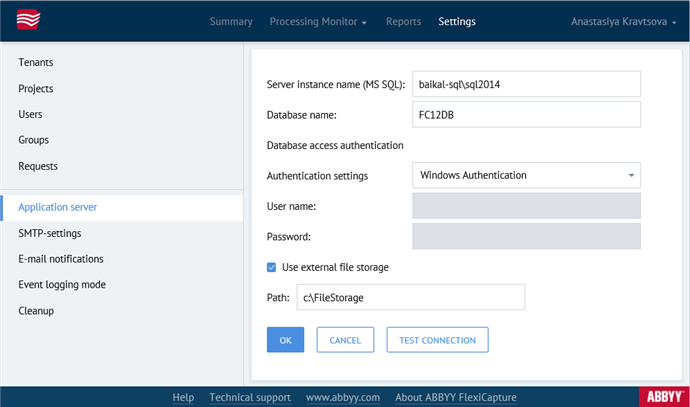Configuration du serveur d'application
Le serveur d'application est configuré par l'administrateur système sur la console d'administration et de suivi.
Pour configurer le serveur d'applications, vous devrez le connecter à une base de données. Ouvrez la console d'administration et de surveillance (Démarrer → Programmes → Serveurs ABBYY FlexiCapture 12 → Console d'administration et de surveillance ) et cliquez sur Service → Seveur d'applications.
Sélectionnez une des options suivantes :
- Se connecter à une base de données existante
ou - Créer une nouvelle base de données
 Remarque : Un opérateur qui crée une base de données sur le serveur d'application reçoit automatiquement des permissions d'administrateur.
Remarque : Un opérateur qui crée une base de données sur le serveur d'application reçoit automatiquement des permissions d'administrateur.
Ensuite, spécifiez ce qui suit:
- Type de base de données :
- MS SQL
- Oracle
- Nom de l'instance de serveur : <server_name>\<database management system>
- Nom de la base de données (seulement pour MS SQL).
Considérations sur la dénomination de la base de données
- Le type d'authentification
 Remarque : Vous pouvez sélectionner Authentification Windows ou Authentification Serveur de base de données. Il est recommandé d'utiliser l'authentification Serveur de base de données étant donné que l'authentification Windows peut ne pas fonctionner correctement dans certaines configurations. Pour vérifier si le type de connexion sélectionné fonctionne, utilisez le bouton Tester la connexion.
Remarque : Vous pouvez sélectionner Authentification Windows ou Authentification Serveur de base de données. Il est recommandé d'utiliser l'authentification Serveur de base de données étant donné que l'authentification Windows peut ne pas fonctionner correctement dans certaines configurations. Pour vérifier si le type de connexion sélectionné fonctionne, utilisez le bouton Tester la connexion. - Utiliser le stockage de fichiers externes
Le programme stocke les fichiers de projet dans un dossier de stockage de fichiers. Les fichiers de projets de démonstration peuvent être stockés dans la base de données, mais d'autres projets nécessitent un dossier sur l'ordinateur exécutant le serveur d'applications, à moins que le serveur d'applications ne soit déployé sur un cluster. Si vous activez cette option, spécifiez le chemin vers le dossier dans lequel vous voulez stocker vos fichiers de projets.
En cas de mise à jour, il se peut que vous deviez apporter des modifications à la structure de la base de données. Si tel est le cas, utilisez le script fourni avec la mise à jour. Pour exécuter le script, cliquez sur le bouton Appliquer le correctif (Service → Serveur d'application) et spécifiez le chemin d'accès du fichier de script.
12.04.2024 18:16:03